Bu gizli iPhone özelliği, hızlıca not almanın en kolay yoludur.

Metinleri, bağlantıları ve resimleri hızlı ve kolay bir şekilde kaydetmek istediğinizde iPhone'da Hızlı Notlar almayı öğrenin.
Android tek elle modunun nasıl kullanılacağını bilmek, çoklu görev yaparken telefonunuzu kontrol etmenin harika bir yoludur. En iyi küçük telefonlardan birinin gururlu sahibi değilseniz (veya elleriniz çok büyük değilse), muhtemelen telefonunuzu kontrol etmek için iki elinizi kullanmanız gerekir. Tek elle kullanım modu ile Android kullanıcıları ekranın alt kısmından aşağı kaydırabilir ve telefonun alt yarısından her şeye erişebilir. Bu aynı zamanda ihtiyacı olanlar için harika bir erişilebilirlik özelliğidir. Bu numara aynı zamanda en iyi Android tabletlerde ve onların büyük ekranlarında da çalışır .
Android kullanıcılarının tek elle kullanım modunu kullanmak için öncelikle gezinme hareketlerinin etkinleştirildiğinden emin olmaları gerekir. Bu, çoğu Android telefon için standart sistemdir, ancak telefonunuzun veya tabletinizin ekranının altında hala bir geri düğmesi, ana sayfa düğmesi ve kare genel bakış düğmesi varsa, bunu ayarlar uygulamasından değiştirmeniz gerekir.
Not: Android telefonlar biraz farklı olma eğiliminde olduğundan, menüleriniz benim OnePlus 10T'mdekiyle tamamen aynı görünmeyebilir , ancak çok benzer olmaları gerekir.
Android tek elle kullanım modu nasıl kullanılır?
Her adım için ayrıntılı talimatları görüntülemek için okumaya devam edin.
1. Ayarlar uygulamasında Sistem ayarları'na dokunun.
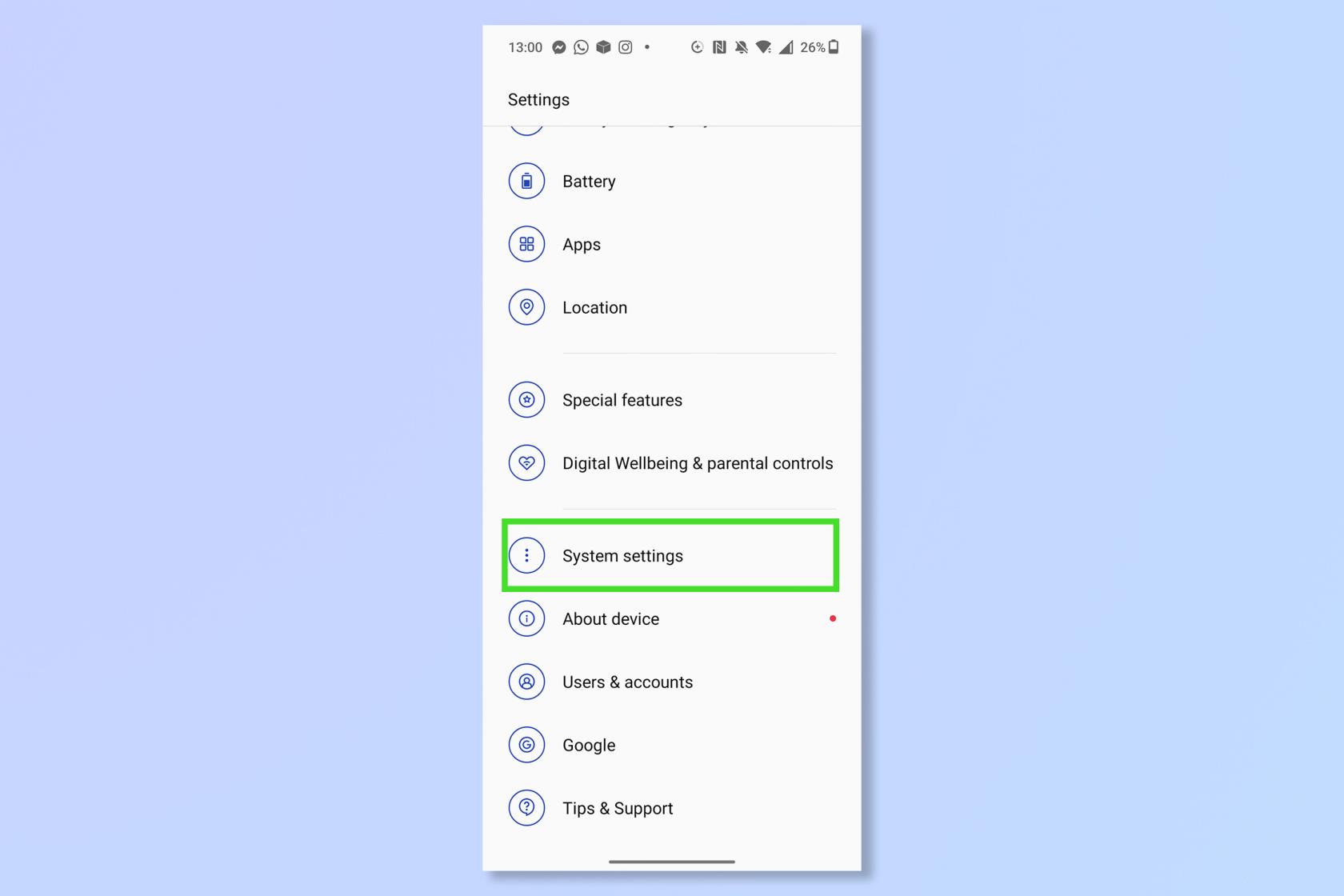
(İmaj kredisi: Gelecek)
2. Tek elle kullanım moduna dokunun.
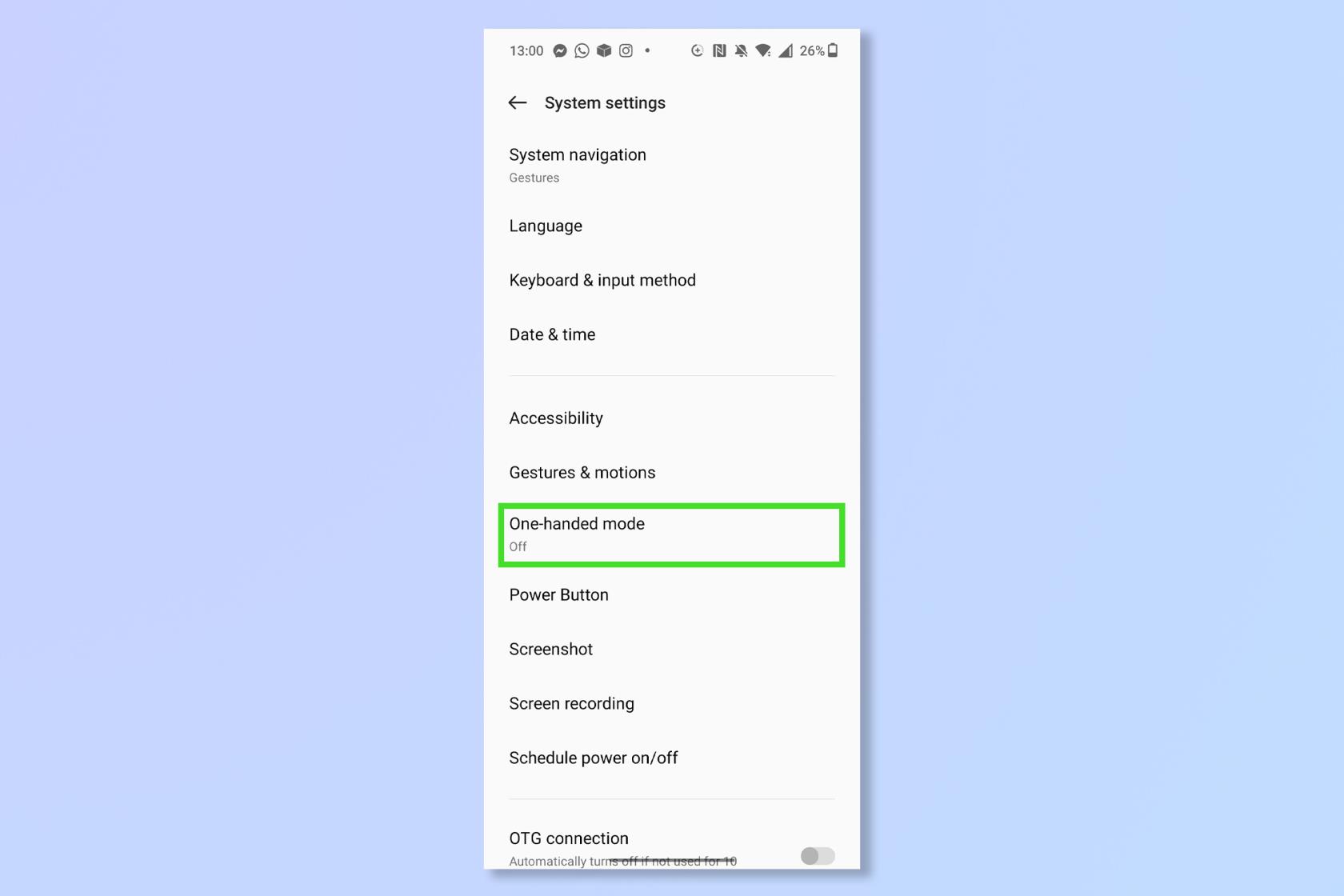
(İmaj kredisi: Gelecek)
3. Tek elle modunu açın.
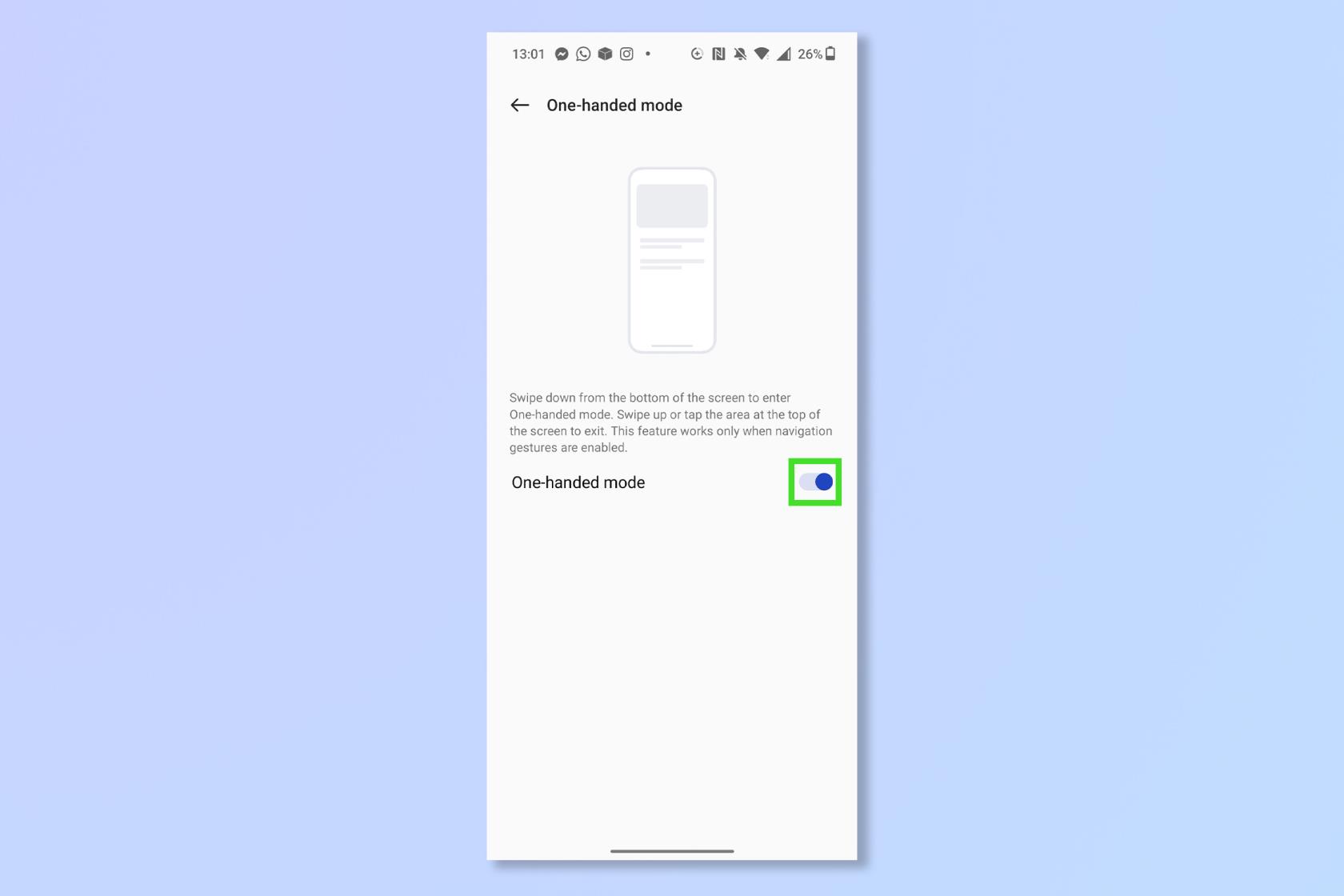
(İmaj kredisi: Gelecek)
4. Herhangi bir ekranda, tek elle kullanım modunu etkinleştirmek için ekranın altından aşağı doğru kaydırın .
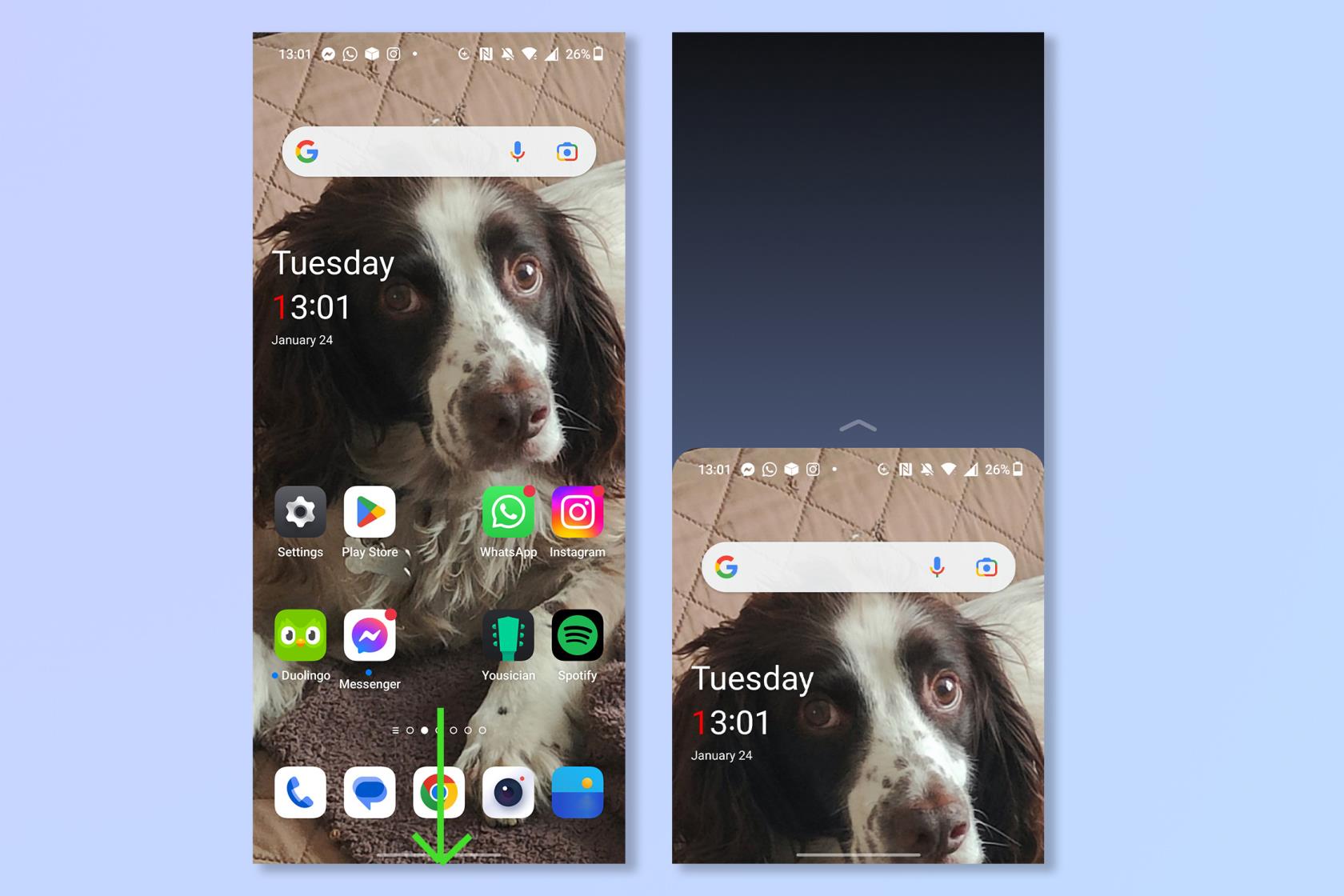
(İmaj kredisi: Gelecek)
Hepsi bu kadar. iPhone'dan geliyorsanız, tek el modunun erişilebilirlik ayarlarına benzer olduğunu fark edebilirsiniz . Kısaltılmış ekranın üzerinde herhangi bir yere basarak tek elle kullanım modunu kapatabileceğinizi unutmayın.
Telefonunuzdaki tüm ekran alanını kullanmakta rahatsanız, neden Android'de ekranı nasıl böleceğinizi öğrenmiyorsunuz ? Android telefonunuz ayak uydurmakta zorlanıyorsa, Android telefonunuzu hızlandırmanın 3 yolunu deneyin veya çevrimiçi güvenliğiniz konusunda endişeleriniz varsa Android'de çerezleri nasıl sileceğinize bakın .
Metinleri, bağlantıları ve resimleri hızlı ve kolay bir şekilde kaydetmek istediğinizde iPhone'da Hızlı Notlar almayı öğrenin.
Sabırsız hissediyorsanız, macOS beta güncellemelerini nasıl etkinleştireceğinizi öğrenmek, önce Mac işletim sisteminin en son sürümlerini almanızı sağlayacaktır.
Samsung telefonlarda yatay her zaman açık görüntüleme modunu etkinleştirmek uzun sürmez ve size iOS 17 StandBy tarzı bir arayüz sunar.
Bu yaz tatile gidiyorsanız veya seyahat ediyorsanız, kullanmanız gereken özellikler bunlar.
Bu mikrodalga zaman dönüştürme kısayolunu kullanarak bir daha asla gıda zehirlenmesi yaşamayın.
iOS 17'de Safari profilleri ayarlamak, sekmelerinizi ve favori sayfalarınızı daha kolay sıralamanızı sağlar, bu nedenle ayarlamaya değer. Bu kılavuz size nasıl olduğunu gösterecek.
İnsanların ne zaman aktif olduğunuzu bilmesi fikrine pek meraklı değilseniz, WhatsApp'ta çevrimiçi durumunuzu nasıl gizleyeceğiniz aşağıda açıklanmıştır.
iPhone'unuzun olabildiğince güvenli ve optimize olmasını sağlarken en son ve en iyi özelliklerin tümünden yararlanmak için iPhone'unuzu iOS 16'ya nasıl güncelleyeceğinizi öğrenin.
iPhone'unuz, görüntülerdeki optik bozulmayı giderebilen yerleşik lens düzeltme özelliğine sahiptir. Bu şekilde etkinleştirirsiniz.
iOS 17 ile gelen iPhone kamera seviyesi bu şekilde etkinleştirilir.








